1990年代、Windows 95や98の頃に、「フライングトースター(Flying Toaster)」というスクリーンセーバーが流行りました。
先日、海外のサイトをネットサーフィンしていると「フライングトースター」のクローンを発見して、とても懐かしくなったので紹介します。
「フライングトースター」は、元々はアップルのMacintosh向けだったのが後にWindowsにも移植されたものです。
以下、フライングトースターが動いている動画です。
フライングトースターの入手方法
- ①
以下のリンクをクリックします。
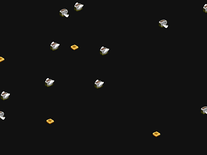 After Dark: Flying Toasters Screensaver for Windows & Mac
After Dark: Flying Toasters Screensaver for Windows & Mac - ②
- ③
- ④
- ⑤
- ⑥
- ⑦

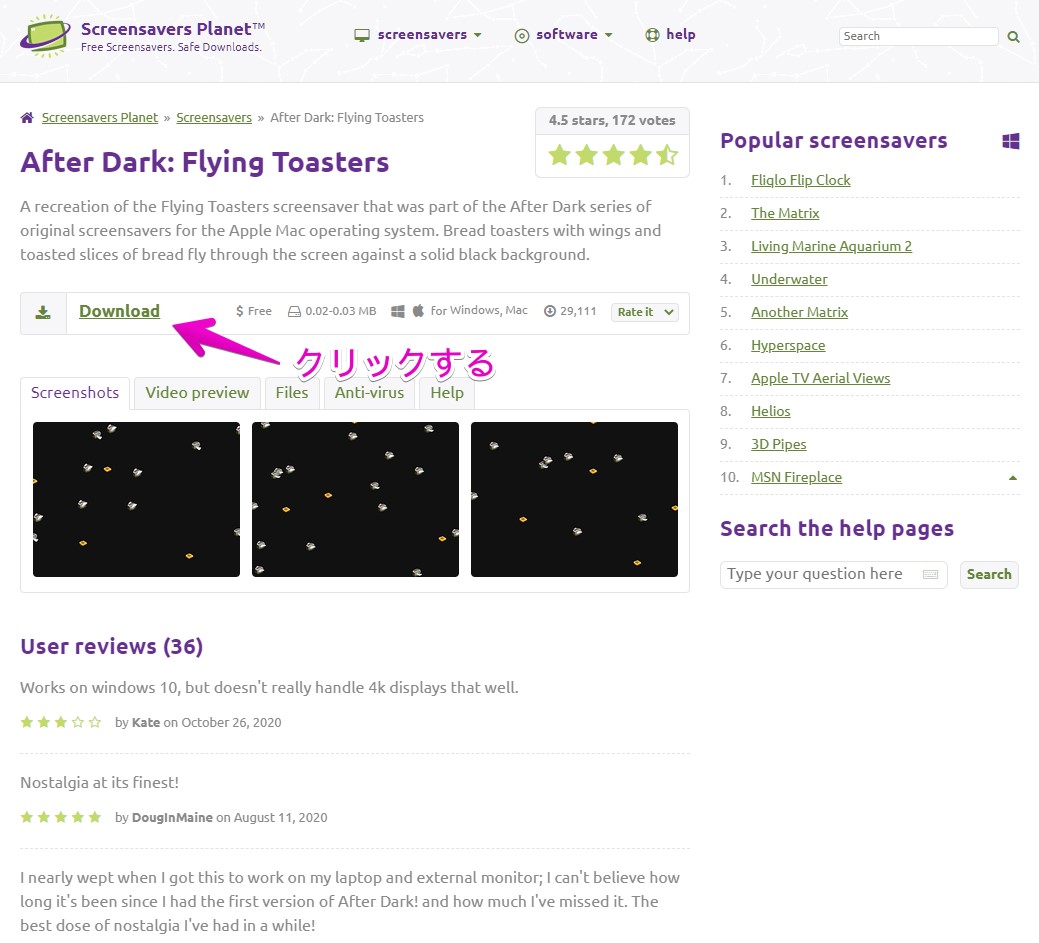
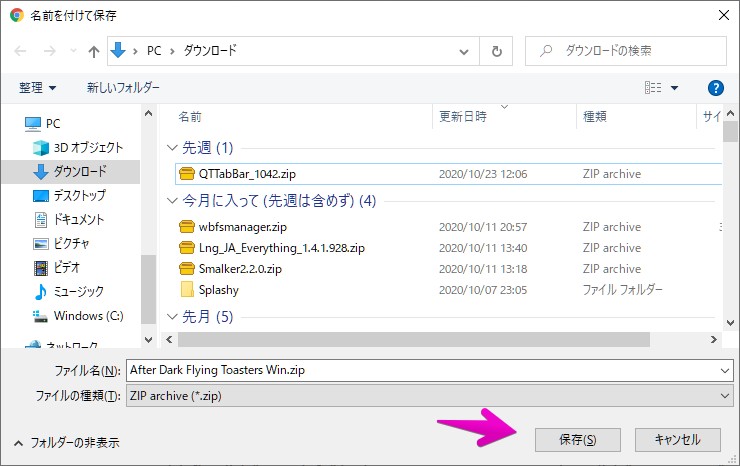
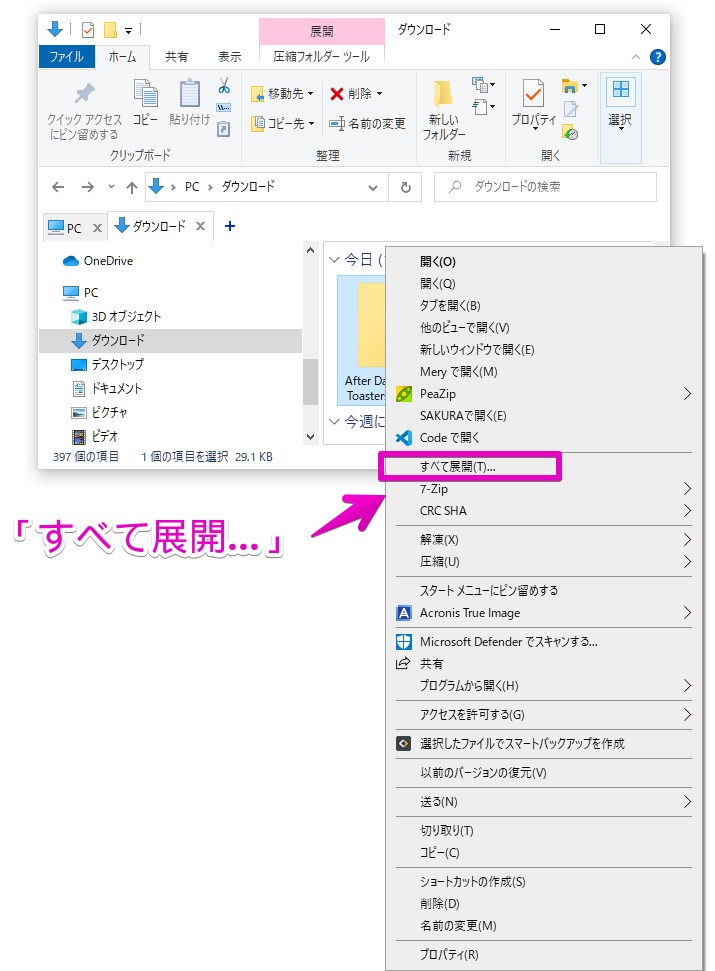
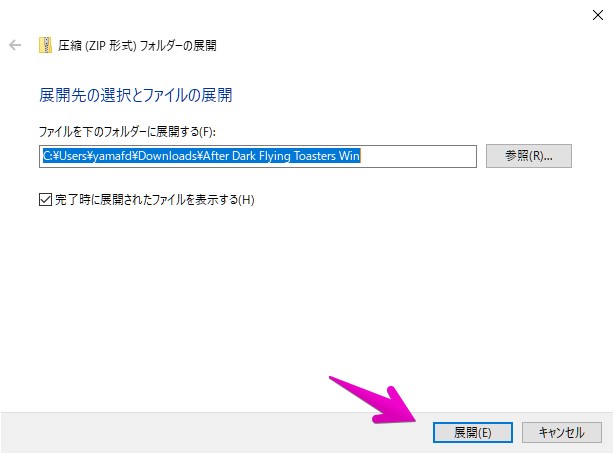
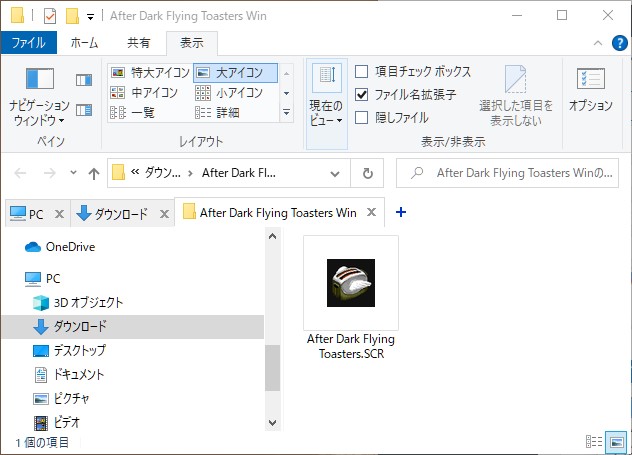
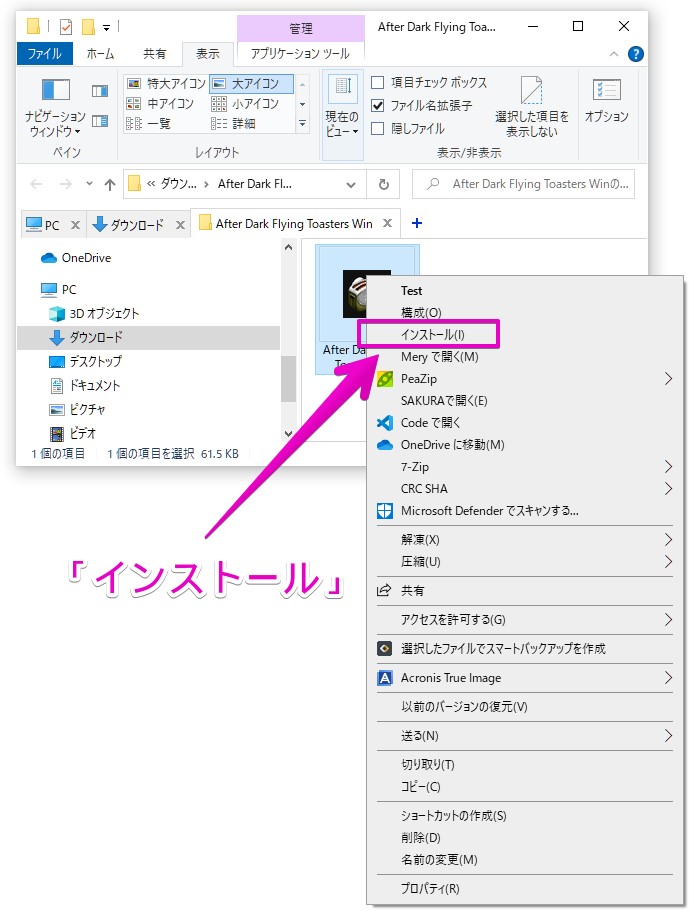
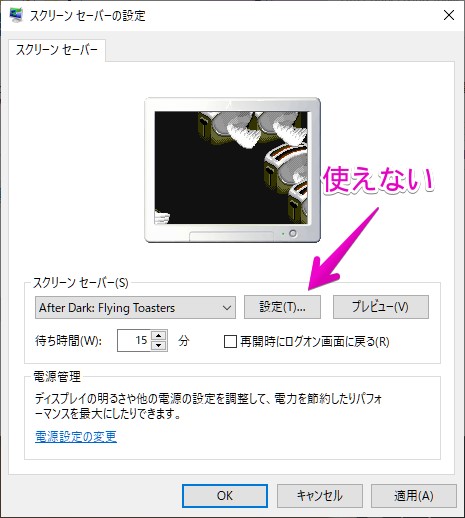


コメント